觅思文档效果示例
Markdown文档示例
引用文本
音视频
附件预览
链接效果
图片和附件
文档目录
代码块效果
表格效果
列表效果
符号和表情
科学公式
流程图
序列图
删除线、粗体、斜体、上下标
Markdown文本高亮标记
思维导图、脑图、mindmap
Echarts图形图表
时间线
5万字超长的文档
mermaid图表
富文本文档示例
文档目录
在线表格文档示例
这是一个在线表格
本地Excel导入的在线表格
OnlyOffice文档
OnlyOffice在线文档
OnlyOffice在线表格
OnlyOffice幻灯片
本文档使用「觅思文档专业版」发布
-
+
首页
图片和附件
## 图片 图片的语法为: ```  ``` ### 指定图片大小 **设置宽高** ```  ``` 例如: ```  ``` 图片将显示为100x100的大小:  **设置百分比** ```  ``` 例如: ```  ``` 图片将显示为100x100的大小:  ### 指定图片位置 你可以指定图片的位置是居中(center)、靠右(right)还是靠左(left) ```  ``` 例如: ```  ``` 会将图片居中显示:  ### 粘贴上传图片 MrDoc编辑器支持对图片进行粘贴上传,比如QQ、微信、钉钉的快捷键截图,在网页上右键复制图片,都可以直接在编辑器中粘贴上传。 ### 选择图片 同时,可以点击编辑器工具栏的:fa-picture-o:按钮,选择上传图片,或从已经上传的图片中选择图片插入到文档中: 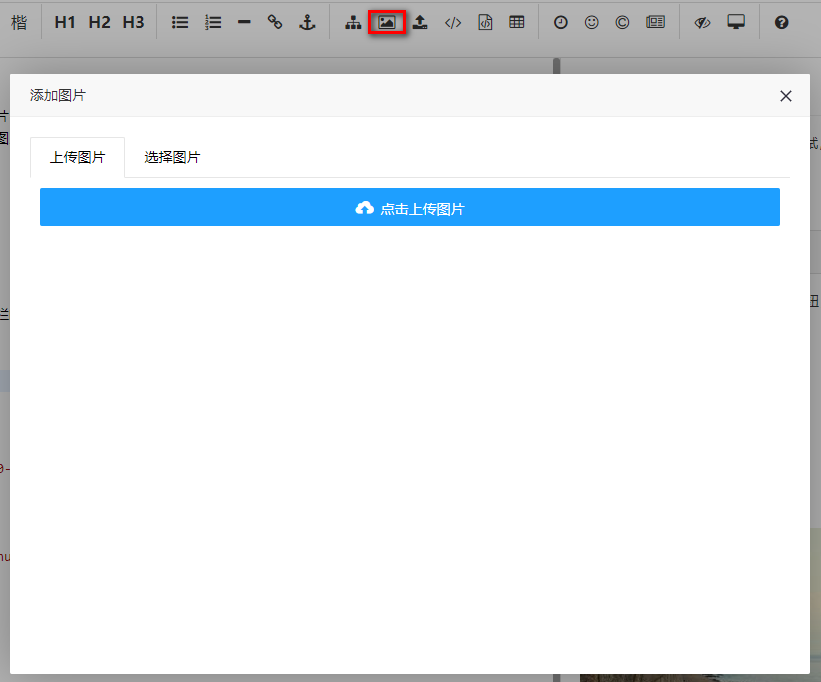 ## 图片显示示例 图片:  > 上图为本地图片 图片加链接: [](https://pandao.github.io/editor.md/images/7.jpg "李健首张专辑《似水流年》封面") > 图为:李健首张专辑《似水流年》封面 ## 附件 MrDoc支持附件的上传,你可以点击编辑器工具栏的 :fa-cloud-upload: 按钮上传本地文件,或者选择已经上传的附件插入到文档中。 下面是一个附件的示例: 第一个附件: [【附件】MrDoc.zip](/media/attachment/2020/04/MrDoc_lar1ArJ.zip)
州的先生
2025年3月18日 10:23
转发
收藏文档
上一篇
下一篇
手机扫码
复制链接
手机扫一扫转发分享
复制链接
Markdown文件
Word文件
PDF文档
PDF文档(打印)
分享
链接
类型
密码
更新密码
有效期